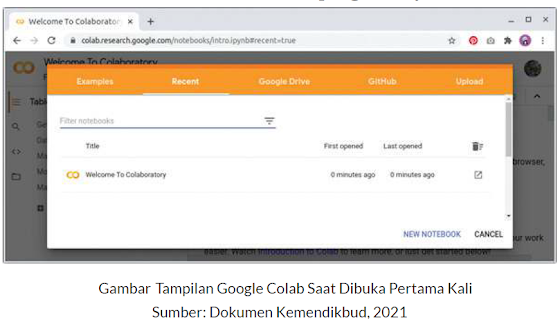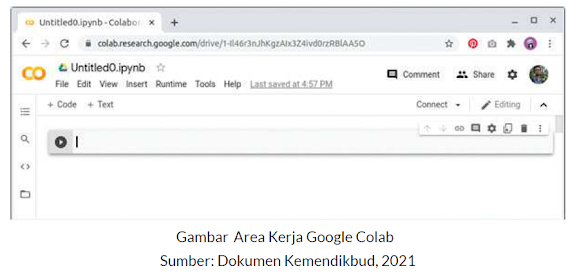ANALISIS DATA
(CHAPTER TWO)
A. Pengenalan Perkakas Analisis Data
1. Google Colaboratory (Google Colab)
Aktivitas AD-K10-01-P:
Mengenal Google Colab Aktivitas ini dilakukan untuk memulai mengenal alat/lingkungan analisis data, salah satunya ialah Google Colab. Google Colab atau Google Colaboratory adalah salah satu lingkungan pengembangan aplikasi terintegrasi yang disediakan oleh Google secara online (Online IDE). Karena sifatnya yang online, maka pengguna tidak perlu melakukan instalasi dan dapat langsung menggunakan Google Colab untuk menulis program dan melakukan pengolahan data dari Internet. Selain itu, Google Colab juga memiliki banyak fungsi serta library yang dapat digunakan untuk membantu pengolahan data, termasuk untuk melakukan scraping.
Sebelum membuat program, berikut beberapa langkah mengenal penggunaan Google Colab.
1. Buka Google Colaboratory melalui link https://colab.research.google.com/ Jika diminta untuk Sign-In, silakan masuk dengan menggunakan akun Google/GMail.
2. Buat catatan baru melalui pilihan NEW NOTEBOOK seperti diperlihatkan pada Gambar dibawah ini Notebook adalah penamaan untuk file kerja di dalam Google Colab, tempat membuat berbagai macam dokumen, termasuk teks dokumen/catatan dan teks kode program Python.
Perhatikan bahwa Google Colab memiliki beberapa bagian area kerja yang hampir serupa dengan berbagai IDE yang lain. Beberapa objek yang ada di Google Colab diperlihatkan pada Gambar diatas, yaitu seperti berikut.
a. Nama Notebook, yang merupakan nama file berekstensi ipynb (Ipython Notebook). Kita bisa mengganti nama notebook dengan mengklik nama notebook tersebut.
b. Star, yang menandakan tingkat kepentingan file ini.
c. Header Kanan, yang berisi pilihan komentar, pilihan untuk berbagi (share), pengaturan (setting) file, serta pengaturan akun.
d. Menubar, yang berisi pilihan menu seperti File, Edit, View dan lain sebagainya.
e. Panel Kiri, yang berisi beberapa ikon menu seperti Daftar Isi, Pencarian, Penyisipan Kode, Pengelolaan File, dan Pemilihan Perintah.
f. Toolbar Atas, yang berisi pilihan ikon untuk Penambahan Kode atau Teks, Pilihan Koneksi, dan Pilihan Menutup Menubar.
g. Konten Notebook, yang berisi tulisan kode program atau teks yang kita tulis.
h. Cell Toolbar, yang berisi pilihan ikon untuk mengatur sel pada konten Pemindahan Atas atau bawah, Koneksi Antarsel, Penambahan komentar, Pengaturan Editor, Penggandaan, Penghapusan Sel dan lain sebagainya.
3. Mulailah untuk membuat kode program Python dengan mencetak sebuah teks seperti contoh pada Gambar dibawah ini. Ketik satu baris kode tersebut di area Konten Notebook.
4. Untuk menguji hasil dari kode program tersebut, tekan tombol “Run cell” (bulat dan segitiga) yang ada di pojok kiri area Konten Notebook. Jika berhasil, layar output akan menghasilkan teks sesuai yang diharapkan di bawah Konten Notebook seperti pada Gambar dibawah ini. Setelah berhasil, kita siap untuk membuat program Python menggunakan Google Colab ini.
Materi akan lanjut di chapter berikutnya .....